Kā lejupielādēt video no VK pēc pārslēgšanās uz jaunu dizainu

- 700
- 70
- Bernard Rice
Apmierināts
- Savefrom - labākais palīgs
- Lejupielādēt-VK-Videos pakalpojums
- Bezmaksas lietojumprogrammas
- YouTube pēc noklikšķināšanas
- Vkmusic
- Manuāla metode video materiālu lejupielādei no Vkontakt

Ir daudz veidu, kā apiet šo aizliegumu. Parunāsim par to, kā lejupielādēt videoklipu ar VK, izmantojot bezmaksas pakalpojumu, lietojumprogrammas un tikai ar kailām rokām.
Savefrom - labākais palīgs
Jūs esat pazīstams ar SABFOROM pakalpojumu.Tīkls? Ja nē, es jums teikšu: šis tīmekļa resurss ir paredzēts, lai lejupielādētu multivides saturu no dažādām vietnēm, kurām nav savas lejupielādes funkcijas. Piemēram, YouTube, Facebook, OK.Ru, vk.com un daudzi citi.Pirms Vkontakte pārejas uz jaunu dizaina lejupielādes video, izmantojot SaveFrom.Net bija viegli. Tas bija pietiekami, lai ievietotu saiti uz videoklipu galvenajā lapā un noklikšķiniet uz pogas Pārejas. Diemžēl šī metode tagad nedarbojas, bet ir vēl viena - pārlūka lietojumprogramma "Ieturēt.Neto asistents".
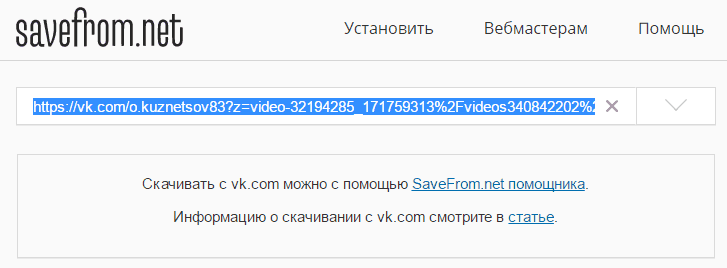
Lejupielādējiet "Asistent SAVEFROM"
Pēc instalēšanas "Asistents Ieturēt"Pievienot pogu"Lejupielādēt"Tiesības uz VK video atskaņotāju. Noklikšķiniet uz tā, atlasiet piemērotu izšķirtspēju - un video tiks novirzīts uz jūsu mapi "Iekraušana".
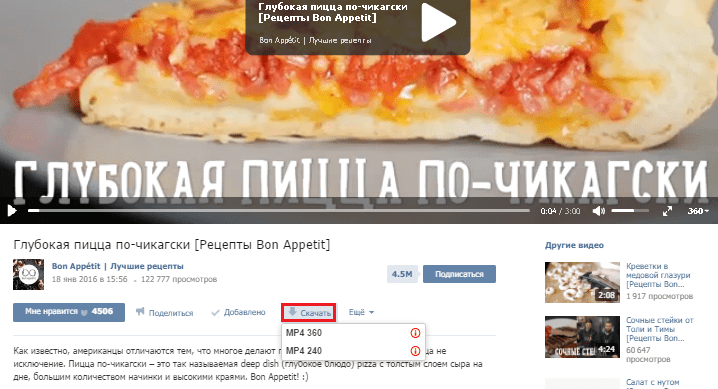
Problēmu gadījumā (poga "Lejupielādēt"Neuzrāda vai nedarbojas), mēģiniet pārinstalēt palīgu, ielādējot jaunāko versiju ar SaveFrom.tīklā vai izmantojiet metodes, par kurām es runāšu zemāk.
Lejupielādēt-VK-Videos pakalpojums
Interneta pakalpojums Lejupielādēt -Vk-Video Ērts, jo tas neprasa vkontaktes reģistrāciju vai atļauju. Pietiek, lai apmeklētu VK vietni, nokopēt saiti uz vēlamo videoklipu, ievietojiet to laukā "Ievadiet VK saiti.. "(izcelts ekrānuzņēmumā) un nospiediet"Lejupielādējiet MP4"Vai"Lejupielādējiet MP4 HD"(Ja vēlaties iegūt materiālu vislabākajā kvalitātē, izvēlieties pēdējo).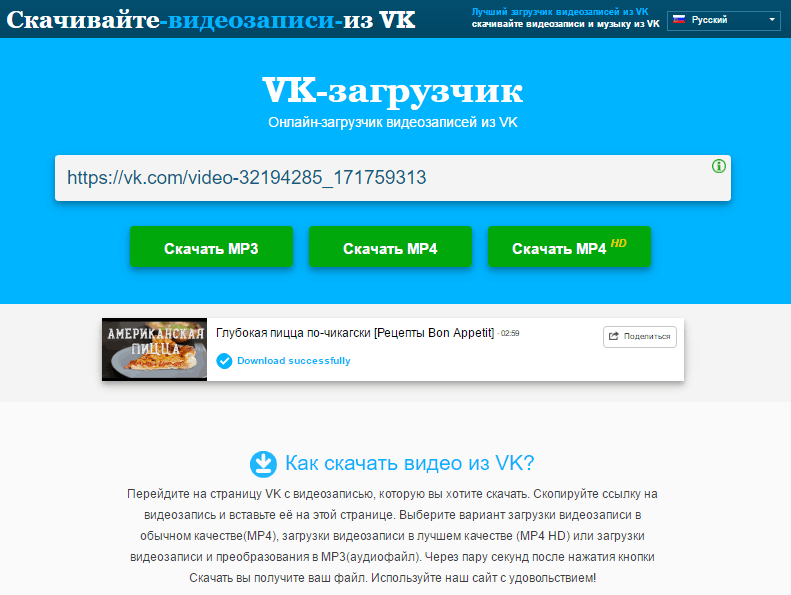
Pēc 3-5 minūtēm videoklips tiks saglabāts mapē "Iekraušana".
Diemžēl lejupielādēt -vk -Videos var lejupielādēt tikai tos videoklipus, kas ir publiski pieejami. Privāts saturs viņam nav sasniedzams.
Bezmaksas lietojumprogrammas
YouTube pēc noklikšķināšanas
Pieteikums YouTube pēc noklikšķināšanas - arī ļoti ērta video lejupielāde un audio no dažādiem tīmekļa resursiem. Lai to izmantotu, lai lejupielādētu materiālus no Vkontakt, instalējiet 2. versiju.Rādītājs.43 vai jaunāks: iepriekšējos gadījumos šī funkcija var nedarboties.BEZMAKSAS YouTube, noklikšķinot uz opcijas, ļauj izvēlēties:
- Mape, kurā tiks saglabāta lejupielādētais saturs.
- Formāts - mp4 (video rinda ar skaņu) vai mp3 (tikai skaņa). Citi formāti ir pieejami tikai premium lietotājiem.
- Kvalitāte ir tikai parasta. Citu atļauju izvēle ir arī maksas licences īpašnieku privilēģija.
- Vienlaicīgu lejupielāžu skaits - bez ierobežojumiem.
Pirmās trīs opcijas ir iestatītas augšējā izvēlnē (izceltas ekrānuzņēmumā). Ceturtais - sadaļā Iestatījumi. Lai iekļūtu iestatījumos, noklikšķiniet uz pogas ar pārnesumu attēlu apakšējā stūrī kreisajā pusē.
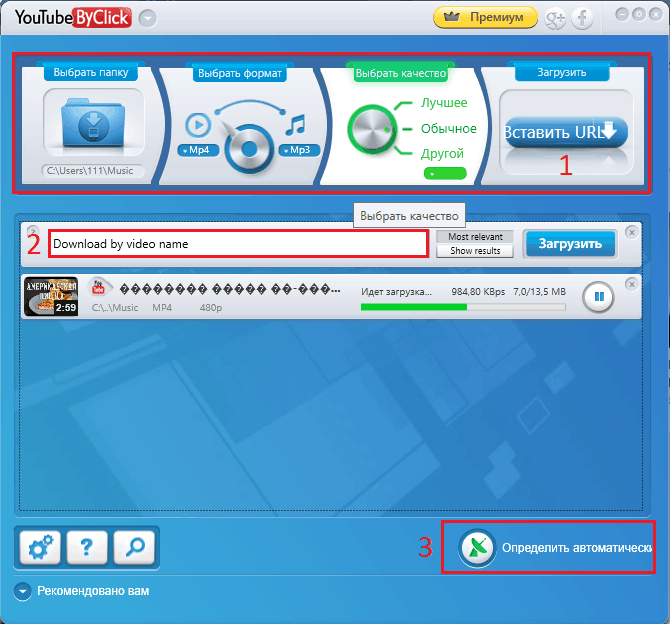
Lai lejupielādētu video no VK, nokopējiet tā adresi uz Exchange Buffer un noklikšķiniet uz programmas loga "Ievietot Url"(marķēts ar vienību ekrānuzņēmumā). Ja jūs zināt precīzu videoklipa nosaukumu, piemēram, "dziļa pica cāļā", uzrakstiet to laukā "Lejupielādēt pie Video Nosaukt"(apzīmēts ar Deuce) un noklikšķiniet uz pogas"Lejupielādēt".
Trešā lejupielādes opcija ir automātiski noteikt saiti uz videoklipu Exchange Buffer. Tas darbojas, ja ekrānuzņēmumā apzīmētā opcija ir aktīva pēc skaitļa 3. Tiklīdz jūs kopējat saiti, ekrānā parādīsies logs ar teikuma lejupielādes failu.
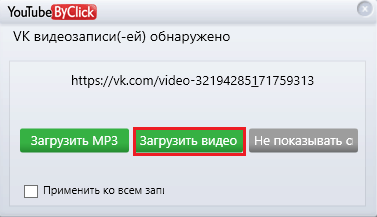
YouTube priekšrocības, noklikšķinot uz analogām lietojumprogrammām, ir liels sāknēšanas ātrums un piekļuve visiem materiāliem, ieskaitot privāto.
Vkmusic
Programma Vkmusic Vienkāršo videoklipu un mūzikas ielādi no personīgām lietotāju lapām, kā arī no draugu un kopienu lapām, kurās viņi ir. Pēc VK konta atļaujas programmas saturā varat parādīt no sadaļām "Mani video" Un "Draugu/grupas video"(Abas opcijas ir izvēlnē"Saskaroties ar"), pēc tam sūknējiet vēlamo datoram.Tātad, lai to izdarītu, sarakstā atzīmējiet vienu vai vairākus videoklipus (turot CTRL taustiņu) un noklikšķiniet uz pogas "Pievienot lejupielādei". Tālāk norādiet videoklipa kvalitātes līmeni un, ja vēlaties, ievērojiet, kamēr sāknēšanas progresēšana.
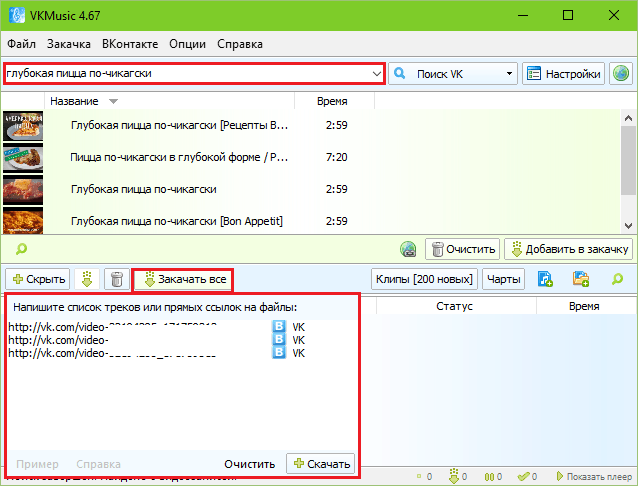
Turklāt VKMusic zina, kā atrast video saturu pēc nosaukuma - meklēšanas līnija atrodas galvenā loga augšdaļā, kā arī lejupielādē failus pēc tiešajām saitēm. Pēdējās ievietošanas logs atrodas zemāk kreisajā pusē.
Manuāla metode video materiālu lejupielādei no Vkontakt
Šī metode ir laba tiem, tai nav nepieciešama lietojumprogrammu uzstādīšana un vienmēr darbojas - ar jebkuru dizainu un jebkuras video atskaņotāja versijas VK vietnē.Tātad, atveriet pārlūkā vēlamo Vkontaktte lapu un lejupielādējiet video atskaņotājam. Nākamais tajā pašā lapā atveriet izstrādātāja rīkus: noklikšķiniet uz Shift+Ctrl+I tastatūras vai arī atrodiet tāda paša nosaukuma punktu pārlūkprogrammā izvēlnē.
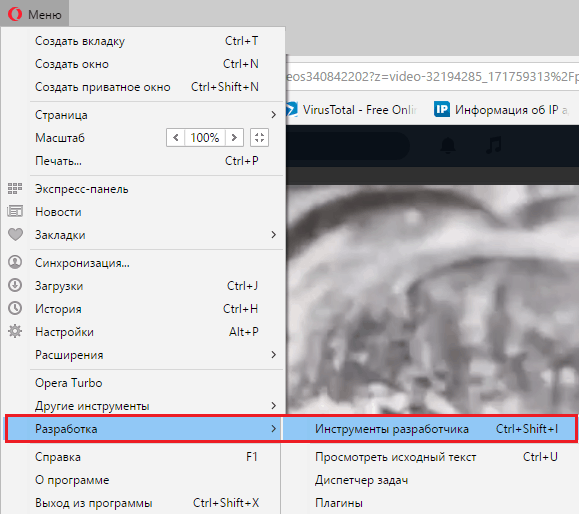
Izstrādātāja rīku izvēlnē, kas tiks atvērta loga labajā pusē, dodieties uz sadaļu "Tīkls". Noklikšķiniet uz pogas Video atskaņošanas. Pēc tam tabulā sāks parādīties tabulā: viena no tām būs tieša saite uz failu. Jūs varat uzzināt, kas viņa ir uz divām zīmēm:
- Ierakstu tips (tipa) kolonnā būs "Plašsaziņas līdzekļi"Vai"Video";
- Faila lielums ieteiks reālā video lielumu, tas ir, vairākus megabaitus.
Kad esat atradis saiti uz failu, noklikšķiniet uz tā, izmantojot pogu Pareizā pele un atlasiet izvēlnē "Atvērt Saite iekšā Jauns Cilpa"(Atveriet jaunu cilnē).
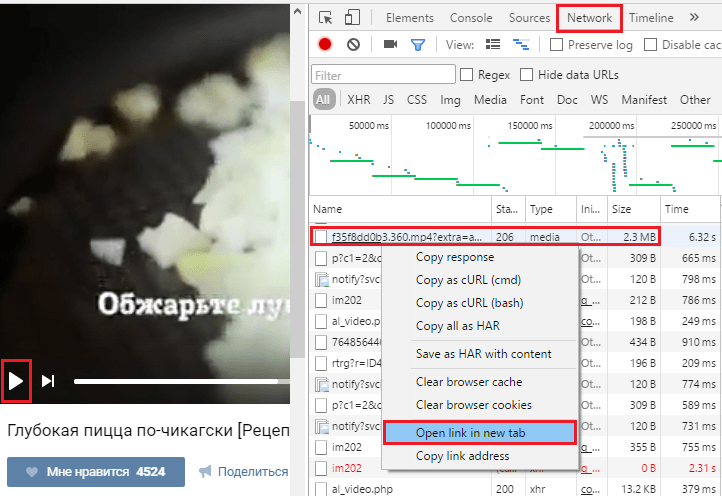
Kad videoklips tiek atvērts jaunajā cilnē Pārlūks, noklikšķiniet uz tā ar pogu Pareizā pele un atlasiet "Saglabājiet videoklipu kā".
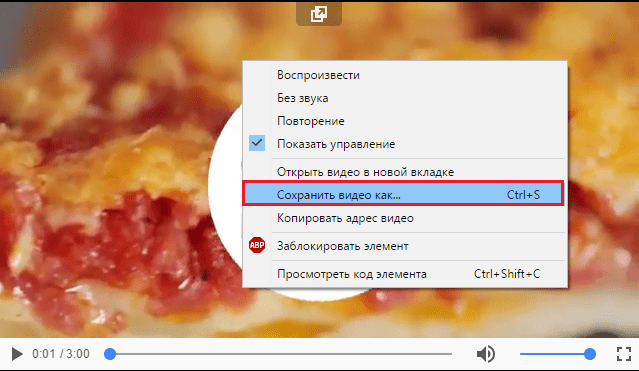
Tālāk tas paliek norādīt uz saglabāšanas vietu un piešķirt failam saprotamu vārdu. Aplaudējiet rokas un dejojiet: tagad tas ir jūsu pilnā spēkā.
Veiksmīga lejupielāde!
- « Pieci labākie ķīniešu viedtālruņi 2016. gadā
- Kā noņemt lapas vārdos divos vienkāršos veidos un aizliegt to turpmāko ievietošanu »

